In diesem Dokument werden Implementierungen auf Zugriffsebene beschrieben und Empfehlungen für die Initiierung der Erzwingung von Dienstperimetern basierend auf Zulassungslisten gegeben.
Wenn Sie einen Probelauf ausgeführt haben, geben Sie eine Liste der IP-Adressen und Identitäten an, die Sie einer Zulassungsliste hinzufügen müssen. Möglicherweise stellen Sie auch fest, dass für einige Arbeitslasten eine gerätebasierte Zulassungsliste erforderlich ist. Sie können mit VPC Service Controls-Zugriffsebenen kontrollierten Zugriff auf geschützte Google Cloud -Ressourcen gewähren. Praktische Methoden zur Implementierung von Zugriffsebenen sind die IP-Adresse, die Identität oder das Gerät des Nutzers.
Weitere Informationen finden Sie unter Kontextsensitiver Zugriff mit Regeln für eingehenden Traffic.
Zugriff anhand von Quell-IP-Adresse gewähren
Sie können in den Zugriffsebenen für IP-basierte Zulassungslisten nur öffentliche IP-CIDR-Bereiche verwenden. Da diese Methode alle geschützten APIs aus diesem IP-Bereich zulässt, muss die Umgebung hinter diesen IPs vertrauenswürdig und kontrolliert sein. Ein typisches Verwendungsszenario für diese Zulassungsliste besteht darin, den Perimeterzugriff aus lokalen Netzwerken zuzulassen. Das folgende Diagramm veranschaulicht, wie eine IP-basierte Zulassungsliste den Perimeterzugriff blockiert und zulässt:
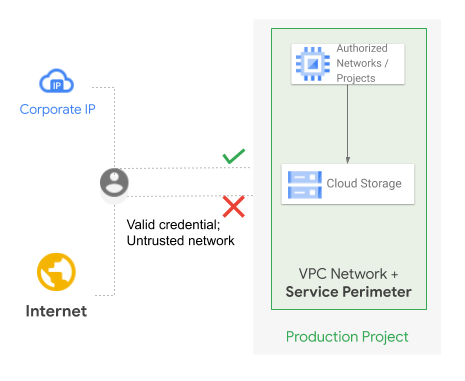
Im obigen Diagramm versucht eine gültige Identität, auf den Perimeter zuzugreifen. Die Zugriffsversuche werden abgelehnt, wenn sie von Internet-IP-Adressen stammen. Der Zugriff wird jedoch gewährt, wenn er von den öffentlichen IP-Adressen des Unternehmens stammt.
Eine Variante dieses Szenarios ist, wenn Sie den Perimeterzugriff von privaten Ressourcen zulassen, die in einem anderen Projekt oder einer anderen Organisation bereitgestellt werden. In diesem Anwendungsfall ist ein Cloud NAT-Gateway im Quellprojekt erforderlich.
Cloud NAT ist in den privaten Google-Zugriff eingebunden. Dadurch wird der private Google-Zugriff für das Subnetz der Ressource automatisch aktiviert und der Traffic zu Google APIs und ‑Diensten bleibt intern, anstatt über die externe IP-Adresse des Cloud NAT-Gateways ins Internet geleitet zu werden.
Da der Traffic innerhalb des internen Google-Netzwerks weitergeleitet wird, wird das Feld RequestMetadata.caller_ip des AuditLog-Objekts in gce-internal-ip geändert. Um in diesem Fall den Zugriff auf den Perimeter zu ermöglichen, müssen Sie eine Regel für eingehenden Traffic konfigurieren, die den Zugriff auf Grundlage anderer Attribute wie dem Projekt oder dem Dienstkonto zulässt, anstatt eine Zugriffsebene auf Grundlage der externen Quell-IP-Adresse zu konfigurieren.
Zugriff anhand der Identität des Anrufers gewähren
Zur Implementierung einer identitätsbasierten Zulassung fügen Sie Dienstkonten und Super Admins der Organisation einer Zulassungsliste hinzu. Der Perimeter ist für diese Identitäten von einer beliebigen IP-Adresse aus geöffnet. Daher müssen Sie dafür sorgen, dass die Identitäten gut geschützt sind. Wichtig ist außerdem, dass Sie keine Schlüssel für Dienstkonten erstellen, die Sie zu einer Zulassungsliste hinzugefügt haben. Es ist nicht üblich, Nutzeridentitäten zu einer Zulassungsliste in einem Perimeter hinzuzufügen (Gruppen können nicht zu einer Zulassungsliste hinzugefügt werden).
Auf Ressourcen innerhalb des Perimeters kann über VMs im Perimeter, über vertrauenswürdige lokale Netzwerke oder über vertrauenswürdige Geräte zugegriffen werden. Wir empfehlen, Cloud Workstations für den Zugriff auf Ressourcen innerhalb von Perimetern zu verwenden, da Cloud Shell nicht von VPC Service Controls unterstützt wird.
Zugriff anhand der Attribute des Aufrufergeräts zulassen
Gertätevertrauen, das auch als vertrauenswürdiger Endpunkt bezeichnet wird, hängt von einem gültigen Organisationsnutzer ab, der in einem Chrome-Browser oder Chromebook angemeldet ist. Die Vertrauensstellung gilt für die Sitzung mit Anmeldung im Betriebssystem. Beispielsweise kann ein Windows-Nutzer, der angemeldet ist und eine Chrome-Sitzung ausführt (bei der der Browser nicht geöffnet sein muss) erfolgreich Befehle der gcloud CLI auf geschützten Perimeter-APIs aufrufen. Allerdings ist es bei einer anderen Windows-Nutzersitzung auf derselben Maschine nicht möglich, Befehle auf den geschützten Perimeter-APIs aufzurufen.
Im Folgenden sehen Sie Gerätebedingungen, die geeignet sind, Gerätevertrauen herzustellen:
Verifiziertes Chrome OS: Dies ist eine hochsichere, kryptografisch verifizierte Bedingung, die angibt, dass ein gültiger Nutzer der Organisation auf einem sicher gestarteten Chromebook angemeldet ist. Dies ist eine empfohlene Vertrauensbedingung der Stufe 1.
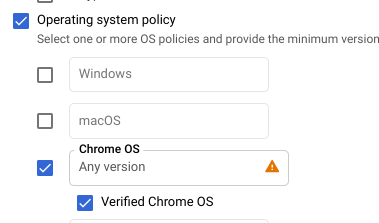
Administratorgenehmigung für den Gerätezugriff erzwingen: Cloud Identity-Administratoren können jedes Gerät genehmigen, bevor der Zugriff gewährt wird. Standardmäßig werden Geräte automatisch genehmigt, wenn ein gültiger Organisationsnutzer angemeldet ist. Es wird jedoch empfohlen, die Option für die automatische Genehmigung zu deaktivieren.
Unternehmenseigenes Gerät erforderlich: Die Seriennummer wird vom Chrome-Agent abgerufen, der in der Regel vom BIOS stammt. Diese Nummer muss mit vorhandenen Seriennummern übereinstimmen, die Sie in Cloud Identity eingegeben haben.
Da die Seriennummer auf Geräten, die keine Chrome OS-Geräte sind, nicht autoritativ ist, kann ein Nutzer mit höheren Administratorberechtigungen unter Umständen die Seriennummer fälschen. Wir empfehlen, diese Bedingung nur als Prüfung der Stufe 2 zu verwenden.
Einen Beispieltracker für das Gewähren des gesteuerten Zugriffs anhand der in der vorhergehenden Liste genannten Bedingungen finden Sie unter Vorlage für die VPC Service Controls-Einführung: Zulassungsliste (PDF).
Erzwingung initiieren
Nachdem Sie die aggregierte erstellt sowie die Zugriffsebenen aktualisiert haben, empfehlen wir, die Arbeitslasten noch einmal auszuführen, um sicherzustellen, dass keine Verstöße vorliegen. Wenn die Arbeitslasten ohne Verstöße ausgeführt werden, können Sie die Erzwingung von VPC Service Controls initiieren, ohne die Anwendungen zu beeinträchtigen.
Berücksichtigen Sie bei der Planung der Erzwingung Folgendes:
- Wählen Sie ein Datum für die Erzwingung aus und teilen Sie es allen relevanten Teams mit.
- Sorgen Sie dafür, dass die Teams für Security Operations und Incident Response über die Bereitstellung informiert sind. Außerdem sollten Personen mit den entsprechenden Berechtigungen die Logs prüfen und gegebenenfalls zusätzliche Zulassungslisten genehmigen.
- Sorgen Sie dafür, dass das Team für die Reaktion auf Vorfälle eine Supportanfrage in Google Cloudöffnen kann, wenn Fragen oder Probleme auftreten.
- Erstellen oder ändern Sie Perimeter und Zugriffsebenen mit Automatisierungstools wie Terraform. Wir raten davon ab, diese Aufgaben manuell auszuführen.
Wenn Sie die Erzwingung initiieren, beginnen Sie mit dem Verschieben von Projekten, die einer einzelnen Arbeitslast zugeordnet sind, vom Probelaufperimeter in den Liveperimeter. Achten Sie darauf, dass die Anwendung ordnungsgemäß ausgeführt wird, während Sie die Verstoßlogs beobachten. Wiederholen Sie den Vorgang für die übrigen Arbeitslasten nacheinander.
Um blockierte Verstöße zu erkennen, konfigurieren Sie eine aggregierte Logsenke, die Audit-Logs für alle Projekte im Perimeter an BigQuery sendet. Führen Sie dann die folgende Abfrage aus:
SELECT
receiveTimestamp, #time of violation
Resource.labels.service, #protected Google Cloud service being blocked
protopayload_auditlog.methodName, #method name being called
resource.labels.project_id as PROJECT, #protected project blocking the call
protopayload_auditlog.authenticationInfo.principalEmail, #caller identity
protopayload_auditlog.requestMetadata.callerIp, #caller IP
JSON_EXTRACT(protopayload_auditlog.metadataJson, '$.dryRun') as DRYRUN, #dry-run indicator
JSON_EXTRACT(protopayload_auditlog.metadataJson, '$.violationReason') as REASON, #reason for violation
protopayload_auditlog.metadataJson, #raw violation entry
FROM `BQ_DATASOURCE_NAME.cloudaudit_googleapis_com_policy_*`
WHERE JSON_EXTRACT(protopayload_auditlog.metadataJson, '$.dryRun') is null #exclude logs from a dry-run perimeter
Nächste Schritte
- Zugriff auf geschützte Ressourcen von außerhalb des Perimeters zulassen
- Dienstperimeter auflisten, aktualisieren und löschen
